知犀PC客户端如何排版与打印思维导图文件?
发布时间: 2024-8-12
在快节奏的工作与学习环境中,思维导图已成为提升思维整理效率、促进创意涌现的得力工具。而知犀PC客户端,凭借其简洁的界面设计、强大的编辑功能以及无缝的云端同步特性,赢得了众多用户的青睐。那么当我们在制作完成导图文件后想要将其打印成纸质文档时应该怎么做呢?下面就让我们一起来看一看知犀PC客户端中怎么排版与打印文件吧!
打印排版操作
打印排版入口
我们进入到文件的编辑页面后,可以点击右侧的『切换结构、背景』按钮,在右侧功能窗口最底部打开『打印排版』功能即可;
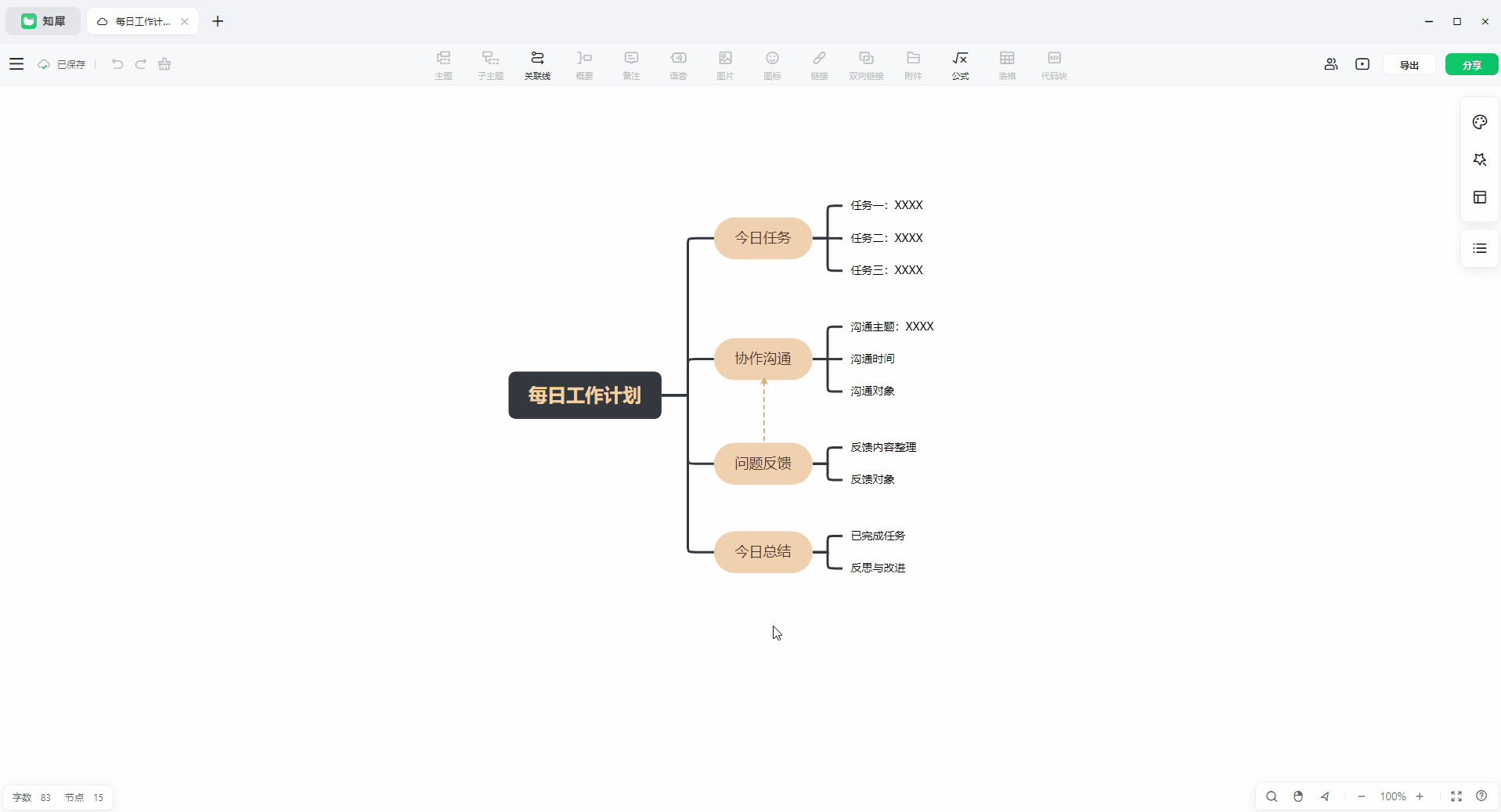
打印排版设置
在打印排版设置中,我们可以选择打印方向(竖向/横向)以及纸张尺寸和内容缩放比例。
温馨提示:在我们调整打印排版设置时,左侧画布中会用虚线框来实时显示打印区域。
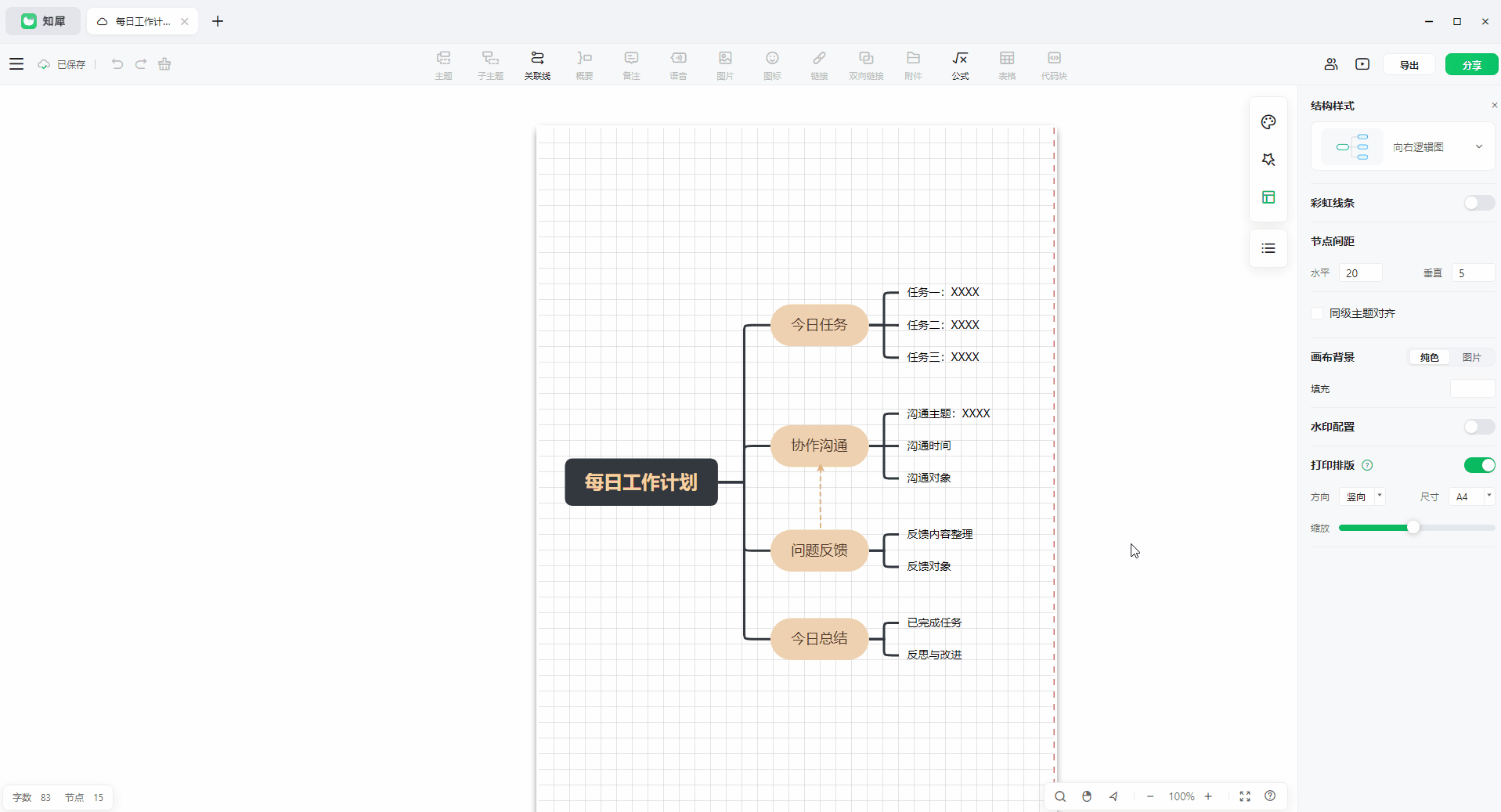
排版小技巧
在打开打印排版功能后,我们可以选中『中心主题』节点,然后长按拖拽调整导图位置。
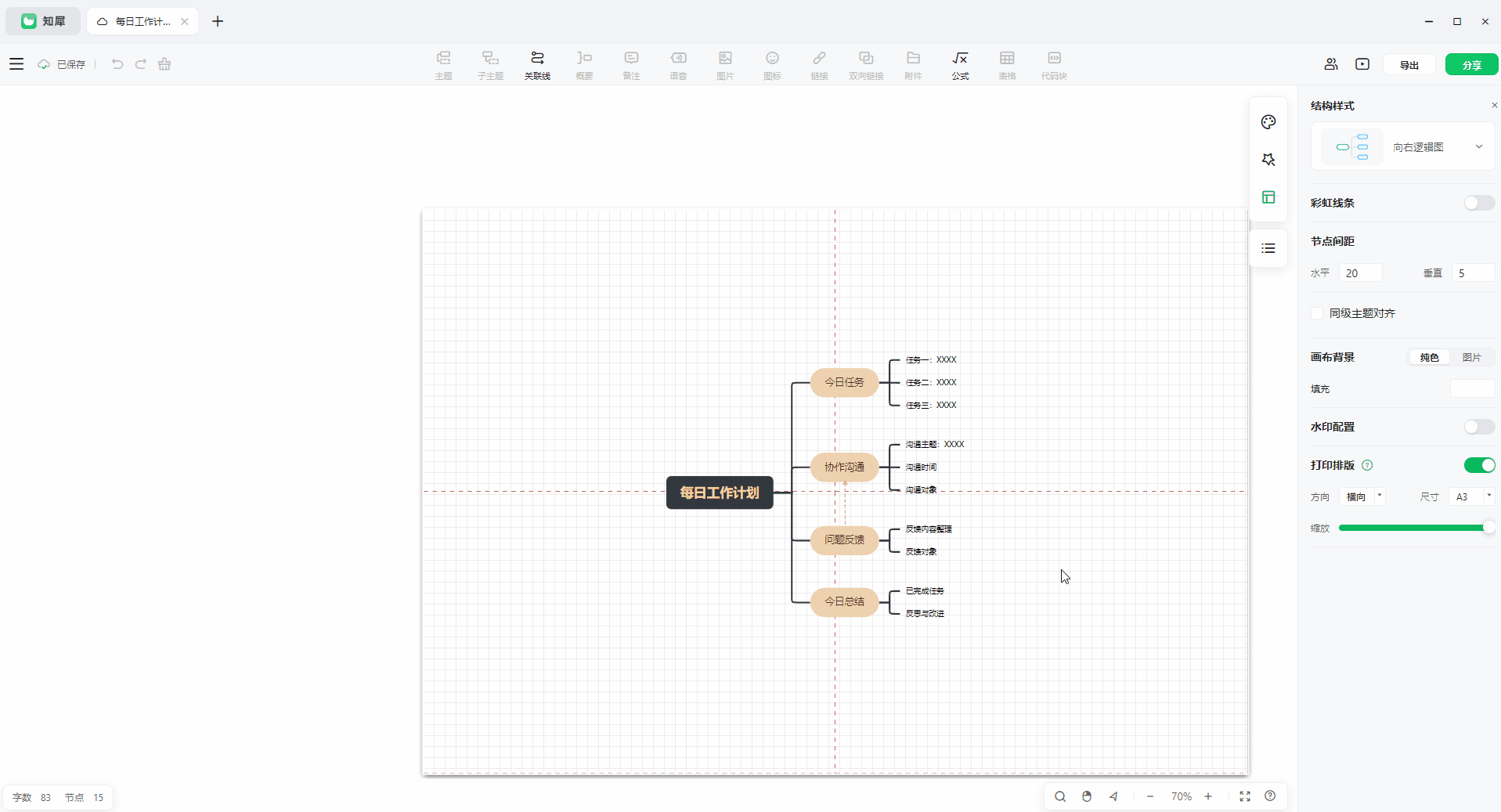
在偏好功能中开启『自由拖动分支到任意位置』选项,可以更加灵活的调整分支主题节点的位置。
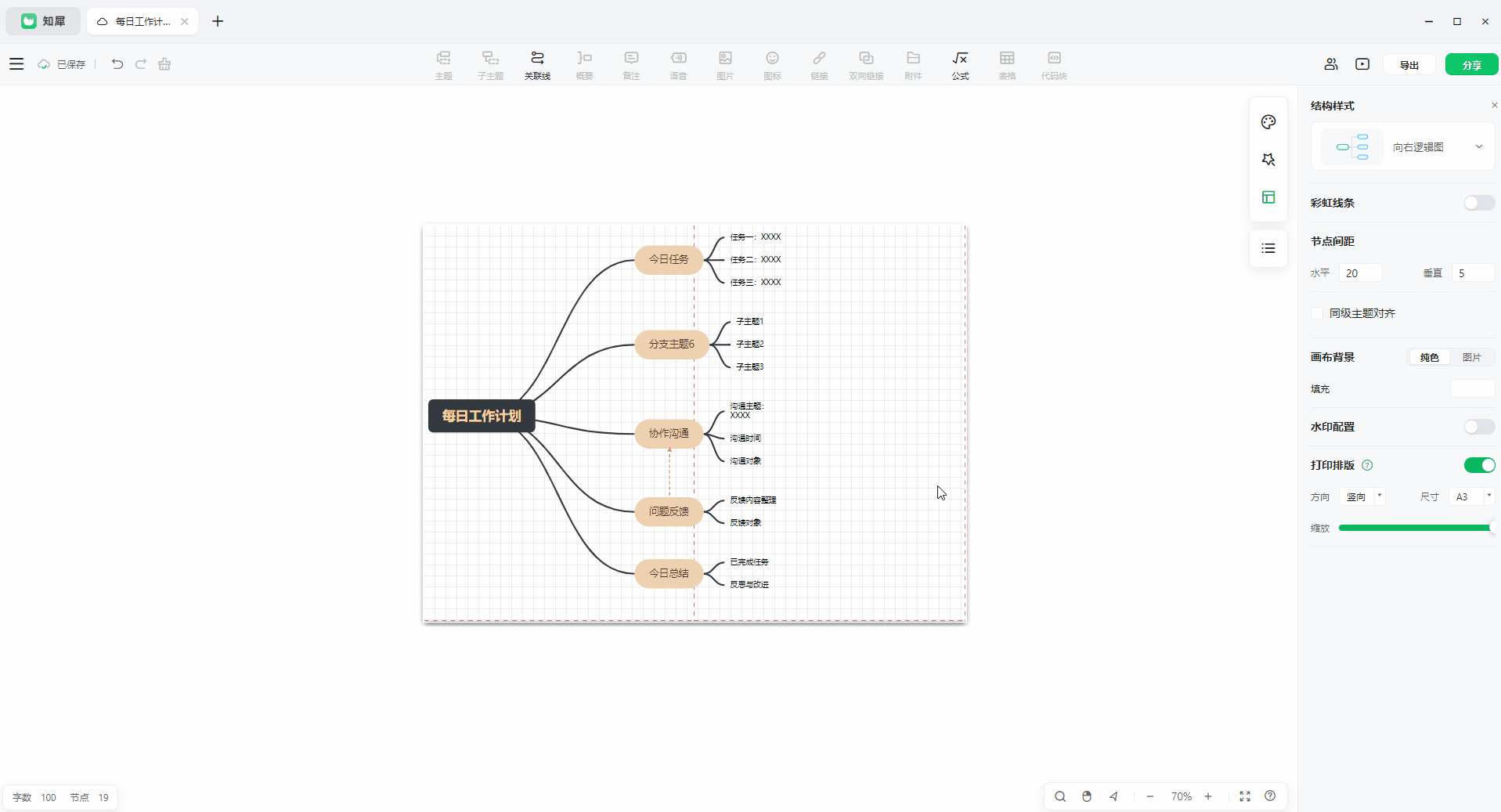
当我们想要减少主题之间的空间时,可以右键画布空白处,然后点击使用『一键紧凑』功能。
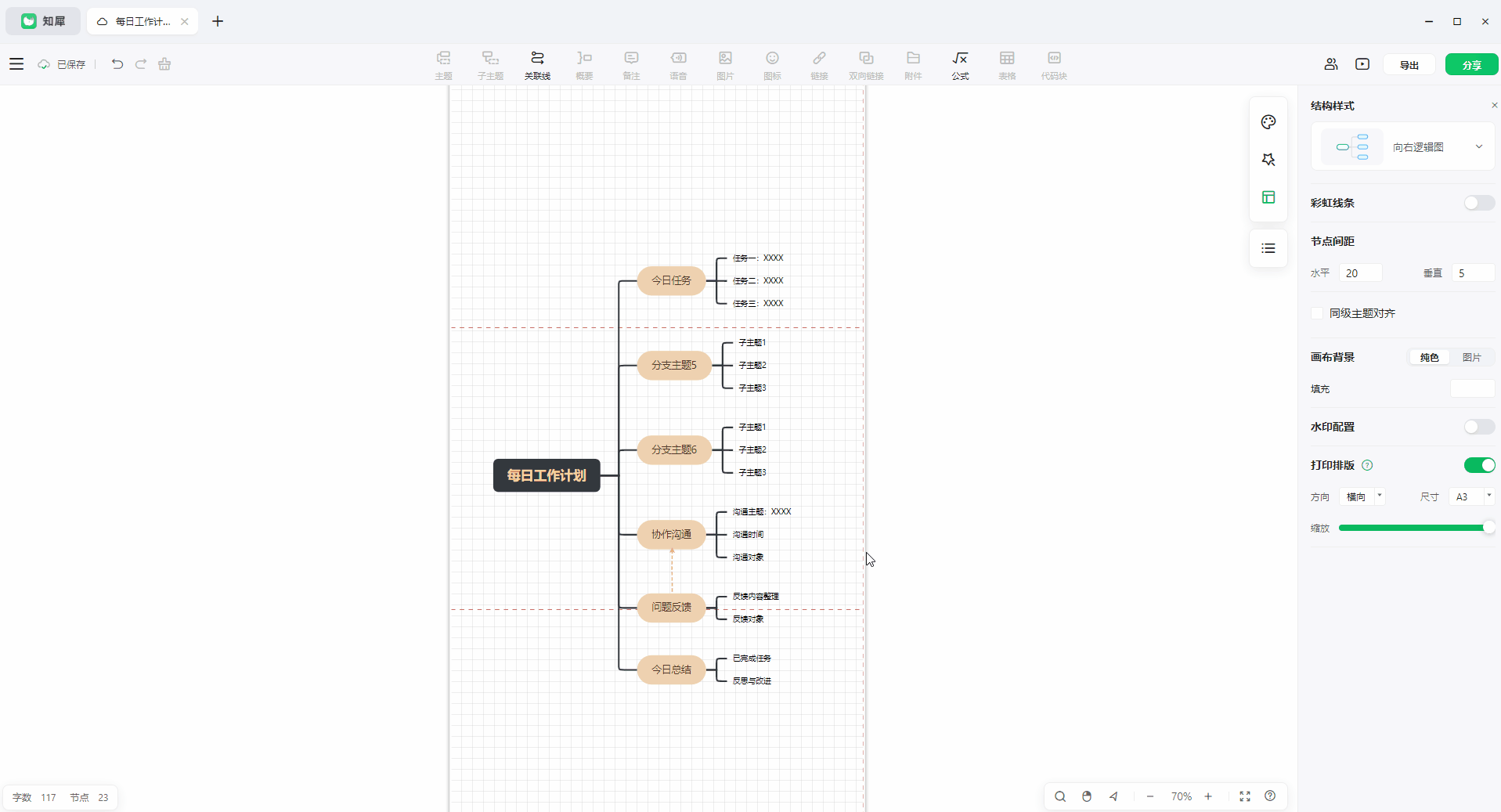
打印文件操作
打印入口
当我们制作好文件后可以直接点击文件左上角按钮,然后在下拉菜单中点击『打印』按钮,或者可以直接在文件编辑页面使用快捷键Ctrl+P来唤起打印。
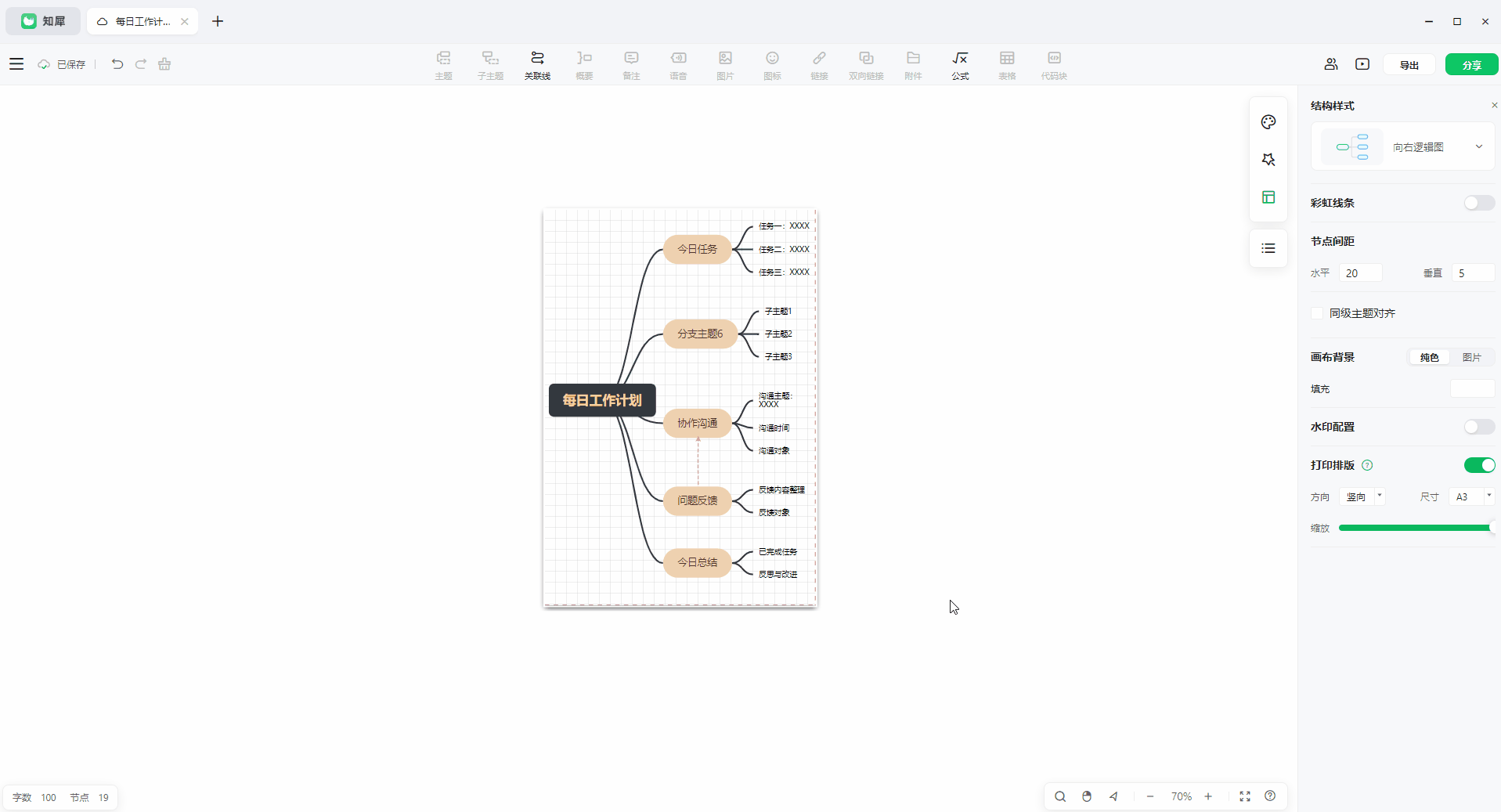
温馨提示:唤起打印快捷键『Ctrl+P』可以在偏好设置中自定义快捷键组合哦~
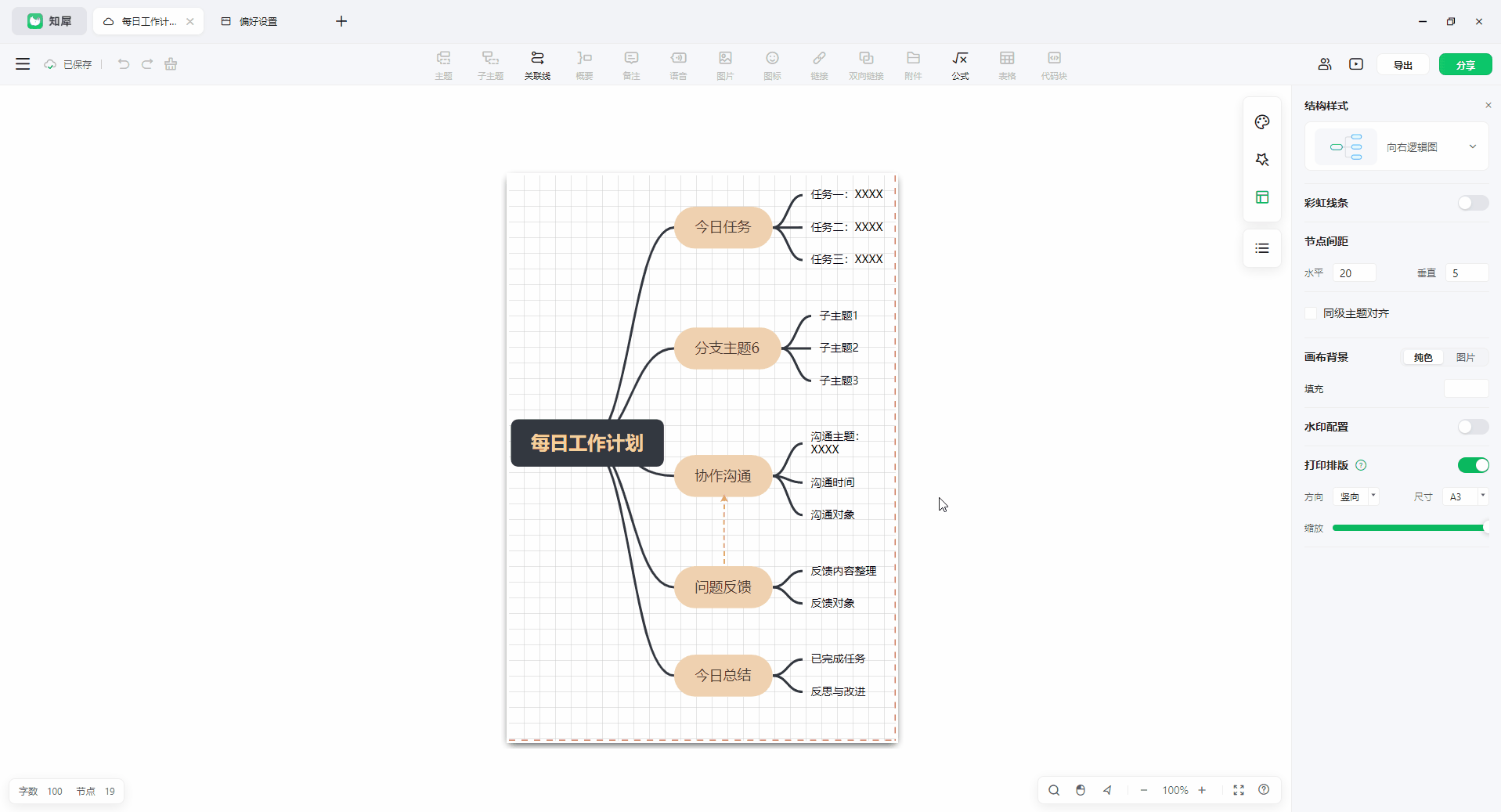
打印设置
常规设置
打开打印设置窗口后,在窗口右侧中 我们可以根据自己实际的使用需求来选择『打印机』,设置打印『份数』,调整打印内容的『方向』及『尺寸』。
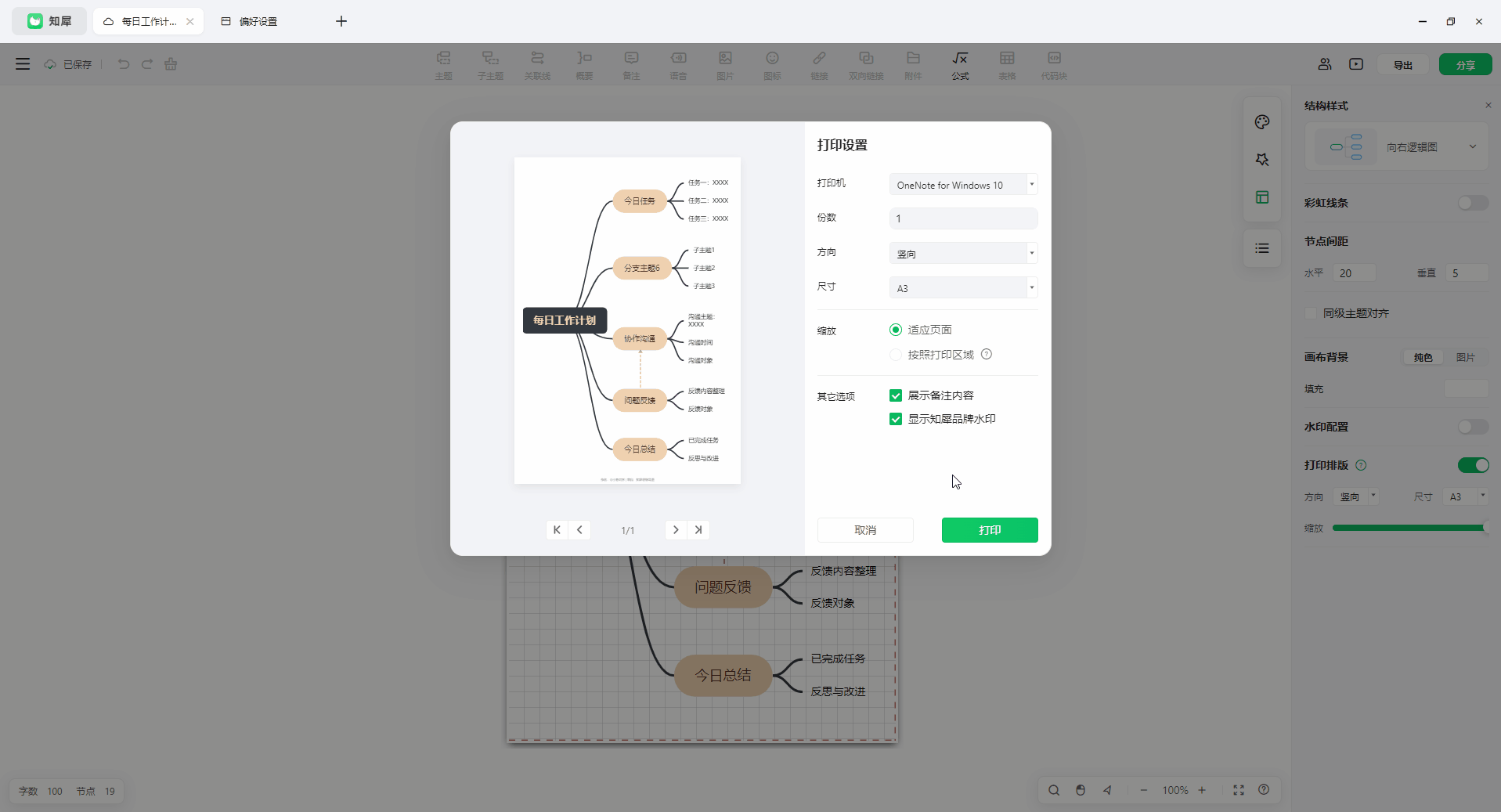
缩放设置
适应页面:自动缩放画布大小使内容自动适应纸张尺寸。
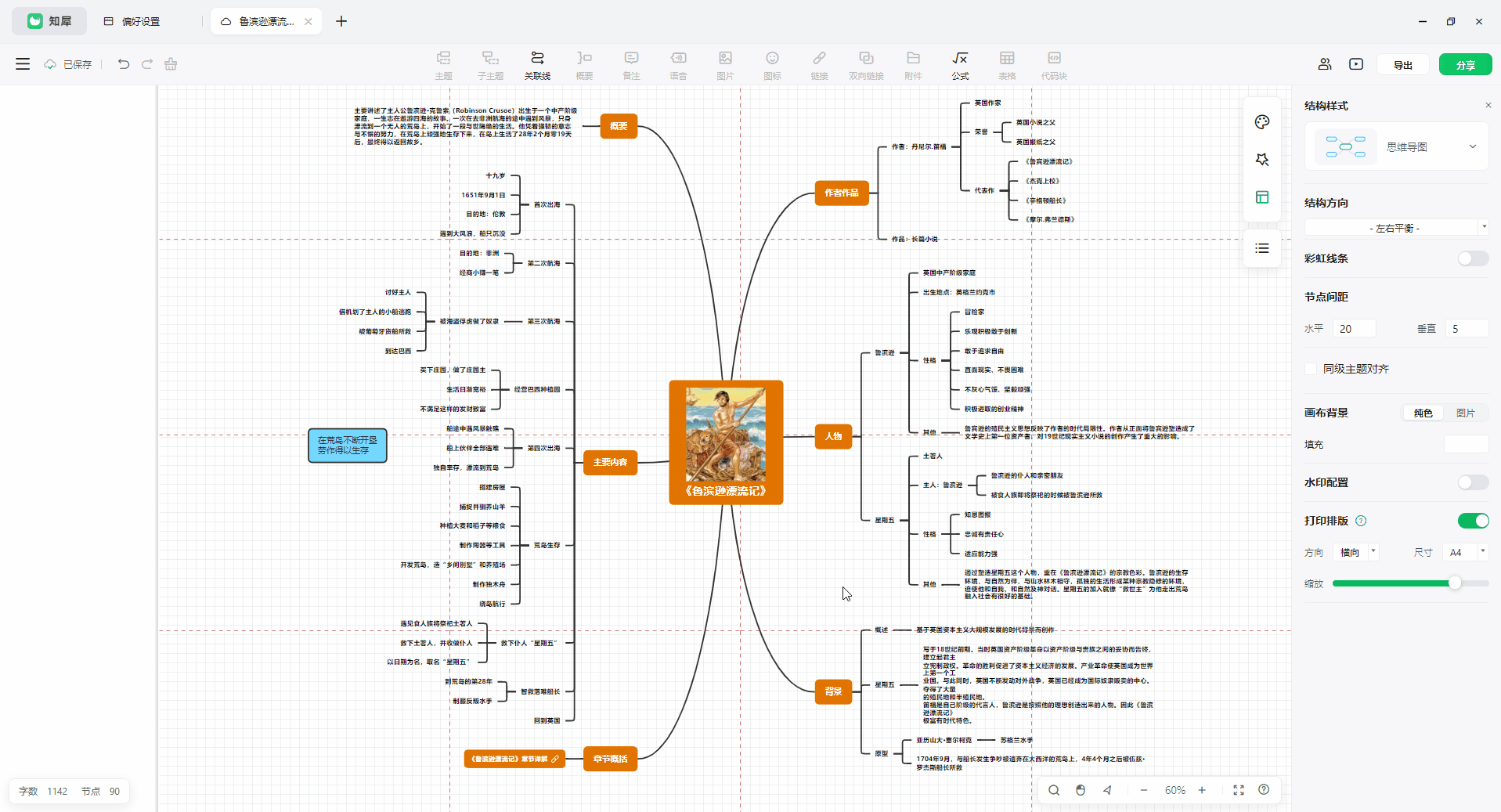
按照打印区域:按照画布中打印区域的显示 打印文件。
注:需先在作图页打开右侧「画布」菜单,开启「打印排版」后设置打印区域,支持按照分割后的纸张样式进入打印。
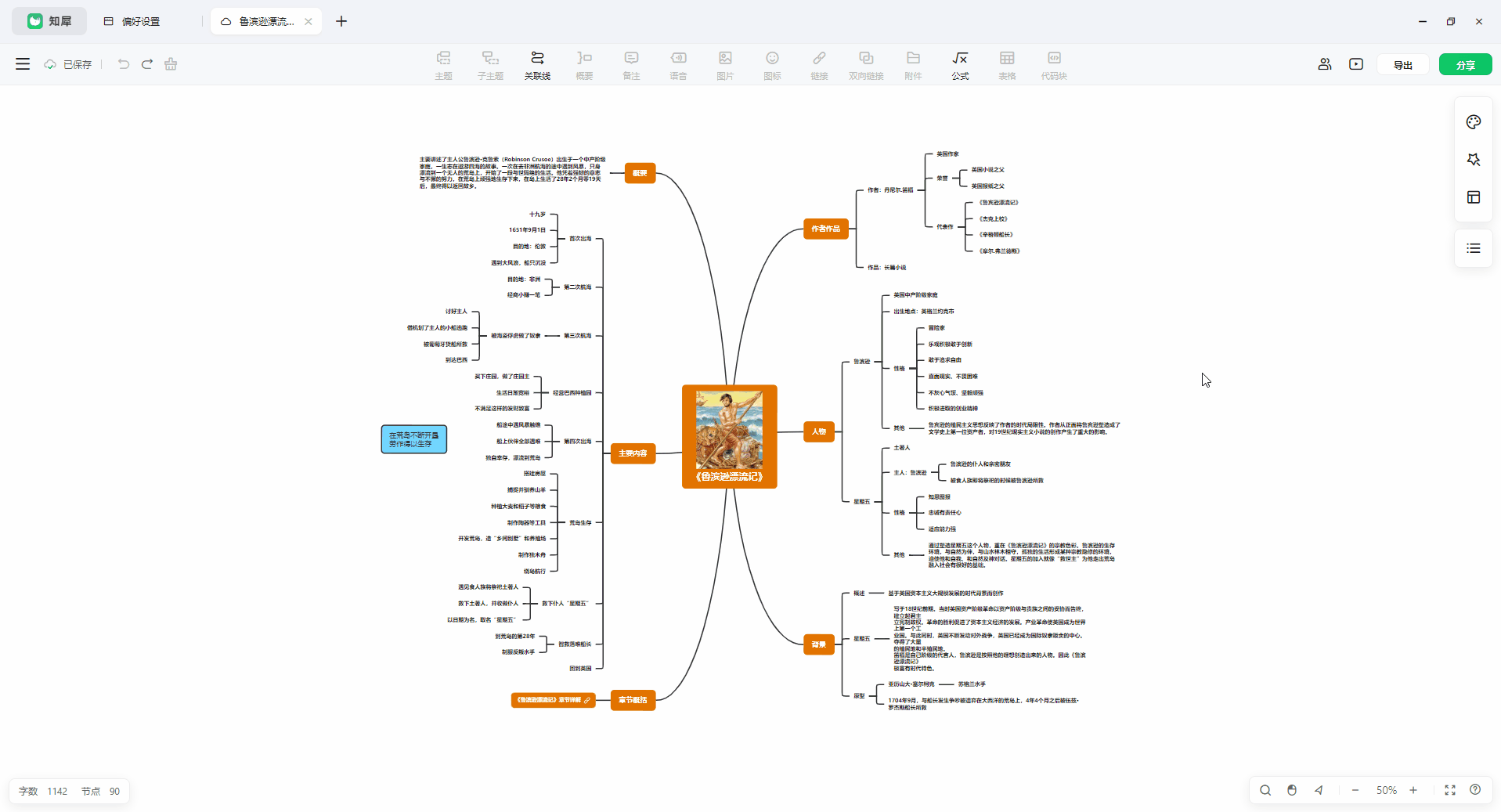
其他选项
在打印文件的时候我们可以在其他选项中设置是否显示备注内容,及是否展示知犀品牌水印。
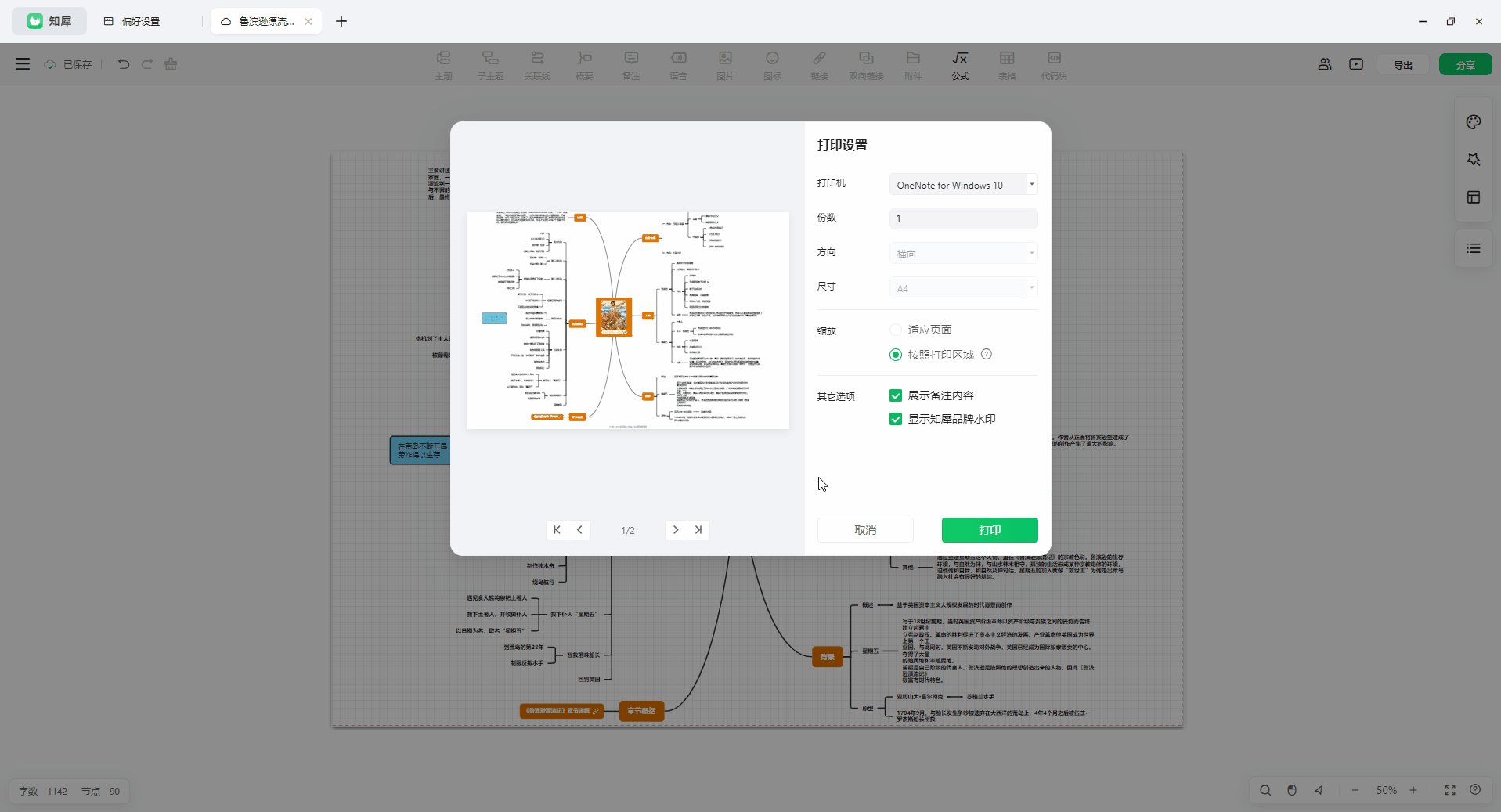
预览打印内容
在打印设置窗口左侧,我们可以提前预览打印效果,点击底部的切换按钮,可以切换查看下一页内容。
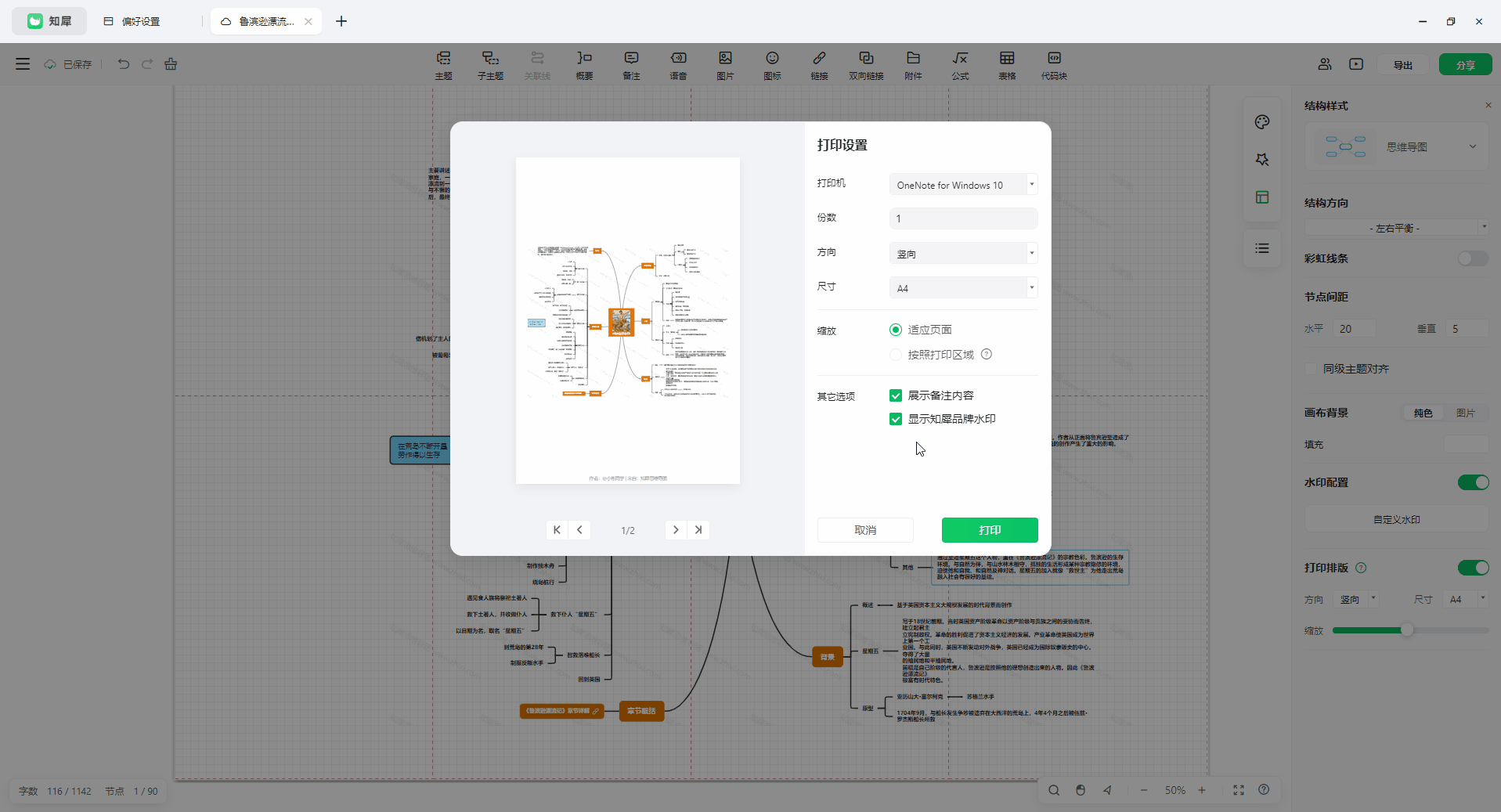
打印文件
当我们根据自己的需求设置完成打印设置后点击底部的『打印』按钮,随后等待打印完成即可。
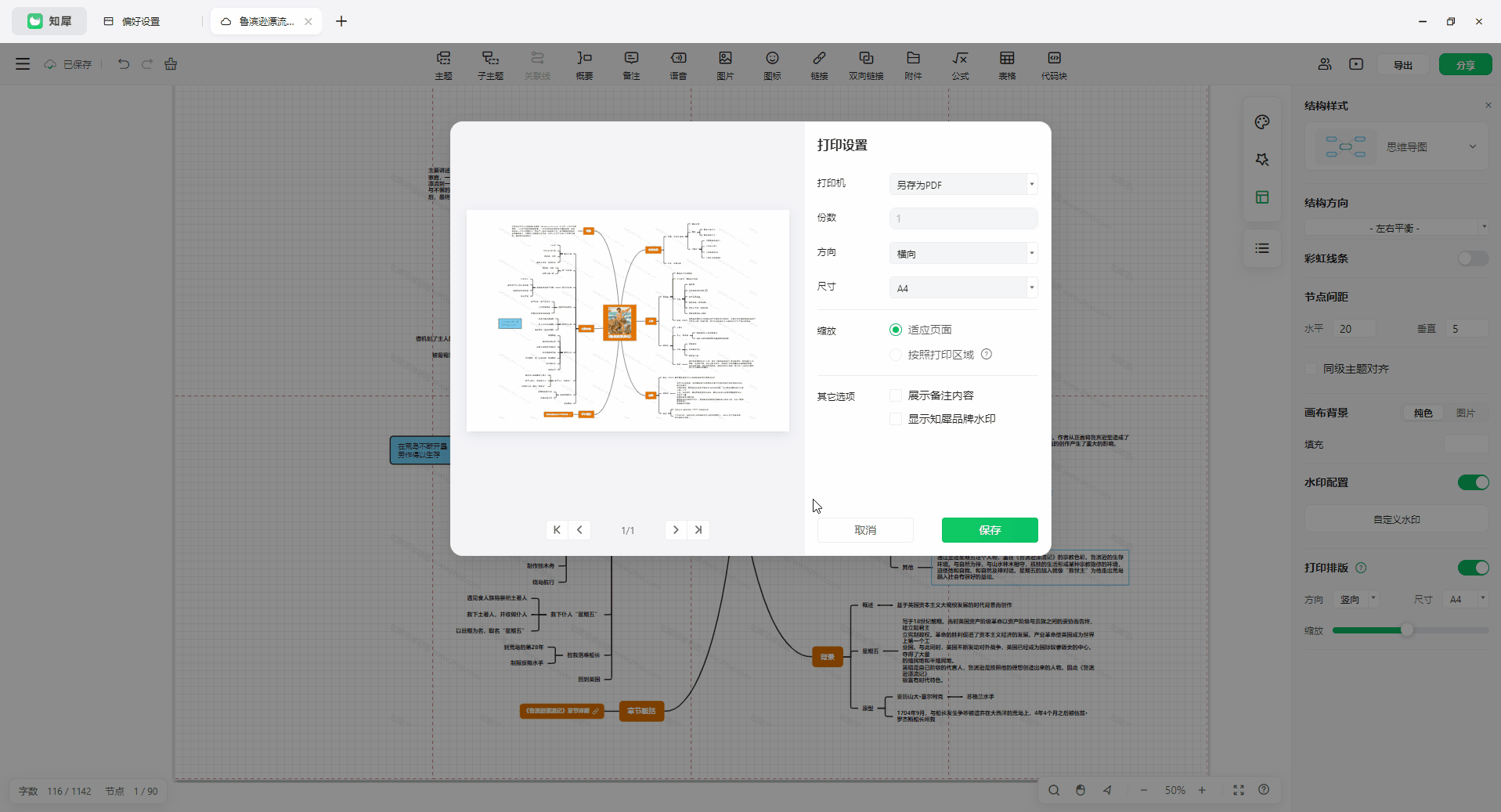
温馨提示:如果需要调整打印边距,您可以在打印机设置中调整边距参数。
以上就是知犀PC客户端中如何排版及打印思维导图文件的全部操作过程了,希望可以帮助到你!

